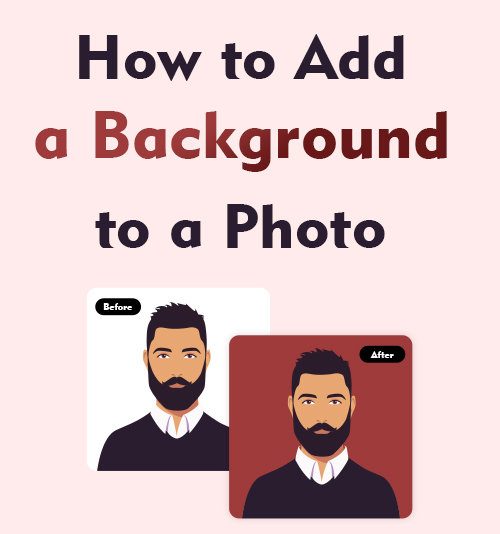
تلتقط صورة لمبنى Lego وتعرضه على منصة أعمال ، لكن الموضوع يبدو غير متوافق مع خلفيته ؛ تلتقط صورة ملف تعريف جميلة ، لكن الخلفية واضحة أو تشتت انتباه بعض العناصر غير المرغوب فيها. ربما تحتاج إلى تغيير خلفية الصورة. خلاف ذلك ، سيتم إزالة هذه الصور الناقصة أو نسيانها في المعرض.
استبدال الخلفية يجلب حياة جديدة لتلك الصور غير الكاملة. لكن المبتدئ الشجاع سيقضي الكثير من الوقت في إضافة خلفية فريدة للصورة.
اليوم ، أود أن أخبركم عن كيفية إضافة خلفية إلى صورة بطريقة سريعة وبسيطة.
لقد اختبرت العديد من الأدوات واكتسبت بعض مغيرات الخلفية المفيدة. يمكنك قراءة هذه المقالة للحصول عليها دون جهد.
كيفية إضافة الخلفيات إلى صورة عبر الإنترنت؟
يدعم مغير الخلفية عبر الإنترنت وظائف أكثر قوة مما نعتبره أكثر ملاءمة من البرامج. يظهر محررو الصور عبر الإنترنت إلى ما لا نهاية. لقد اخترت بعضها من أجلك.
1. مقص الصور - مقص خلفية مفيدة وملصق
PhotoScissor هو مزيل خلفية يعمل بالذكاء الاصطناعي. يمكنه إزالة خلفية الصورة ويسمح لك باستبدال الخلفية الأصلية بخلفية متوافقة من جهاز الكمبيوتر الخاص بك.
كيف تغير خلفية الصورة؟ اتبع الخطوات التالية.
- بعد أن تدخل مقصات ضوئية'، يمكنك أن ترى هناك يكتب إزالة خلفية الصورة. قم بإسقاط صورتك في المربع ذي النقاط الزرقاء أو انقر فوق الزر المسمى "تحميل صورة" لتحميل صورتك.
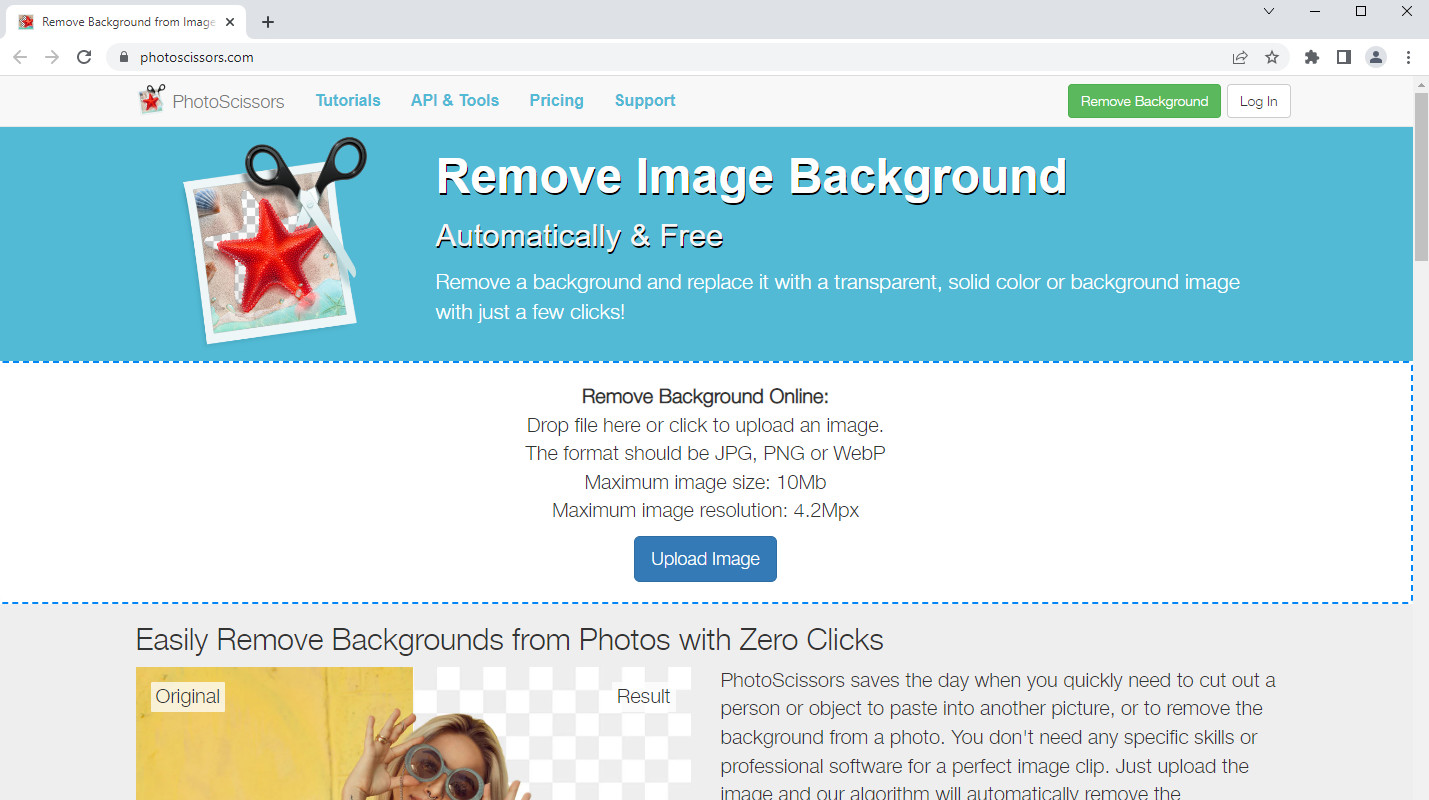
- يقوم PhotoScissors بإزالة خلفية الصورة تلقائيًا وإظهارها بخلفية بيضاء. إذا قامت الأداة بمسح جزء من المقدمة ، فيمكنك استعادتها باستخدام الرمز الأخضر في العمود العلوي.
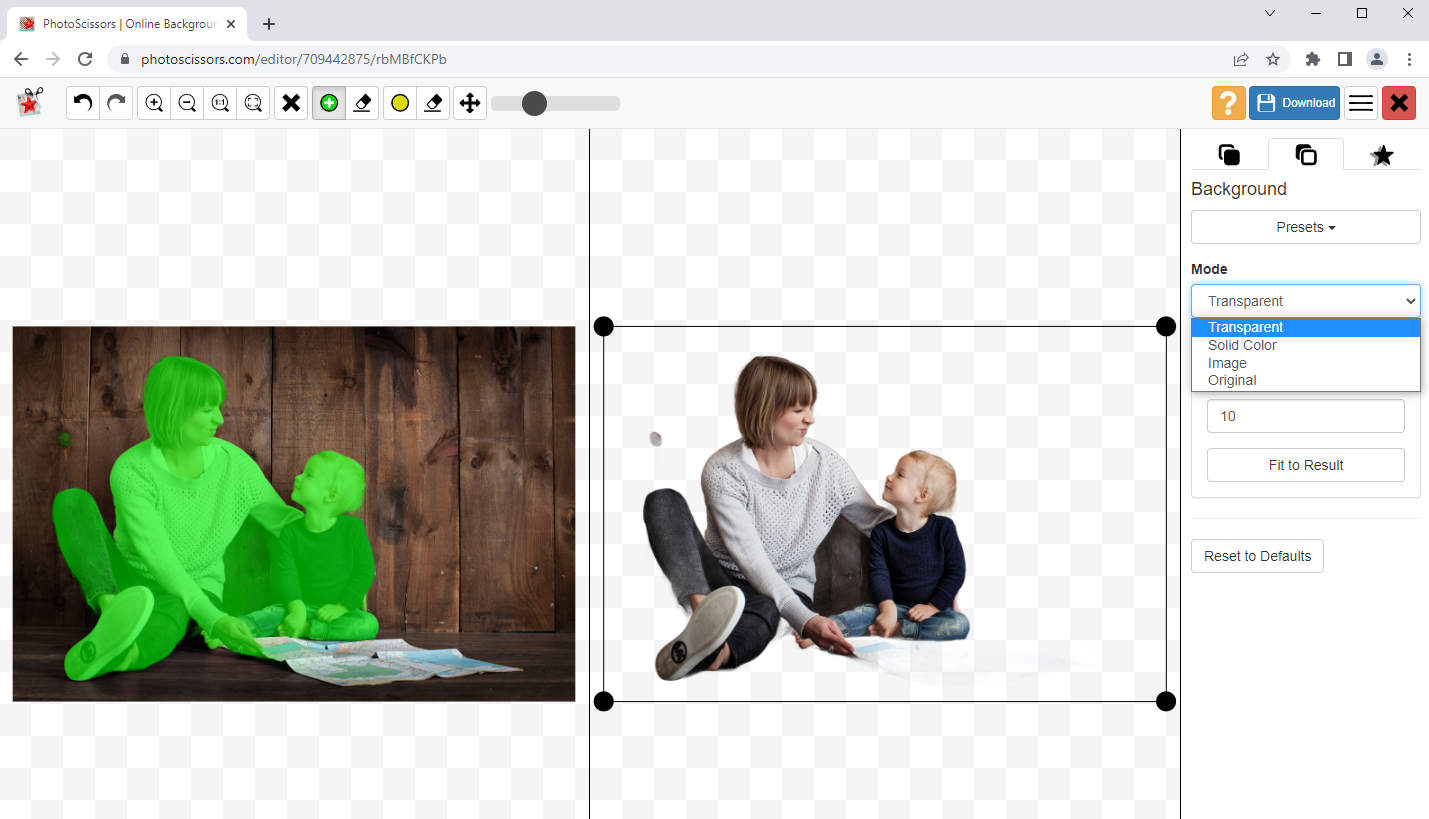
- تحتاج إلى النقر فوق القائمة المنسدلة "الوضع" لتحديد قالب الخلفية. انقر فوق خيار "صورة"> "تحديد صورة" لتغيير خلفية الصورة بالصورة التي تم انتقاؤها من جهاز الكمبيوتر الخاص بك. بعد ذلك ، قد يكون من المفيد إذا قمت بتدوير الماوس لتكبير وتصغير المقدمة أو سحب النافذة السوداء لتحديد موقع الخلفية.
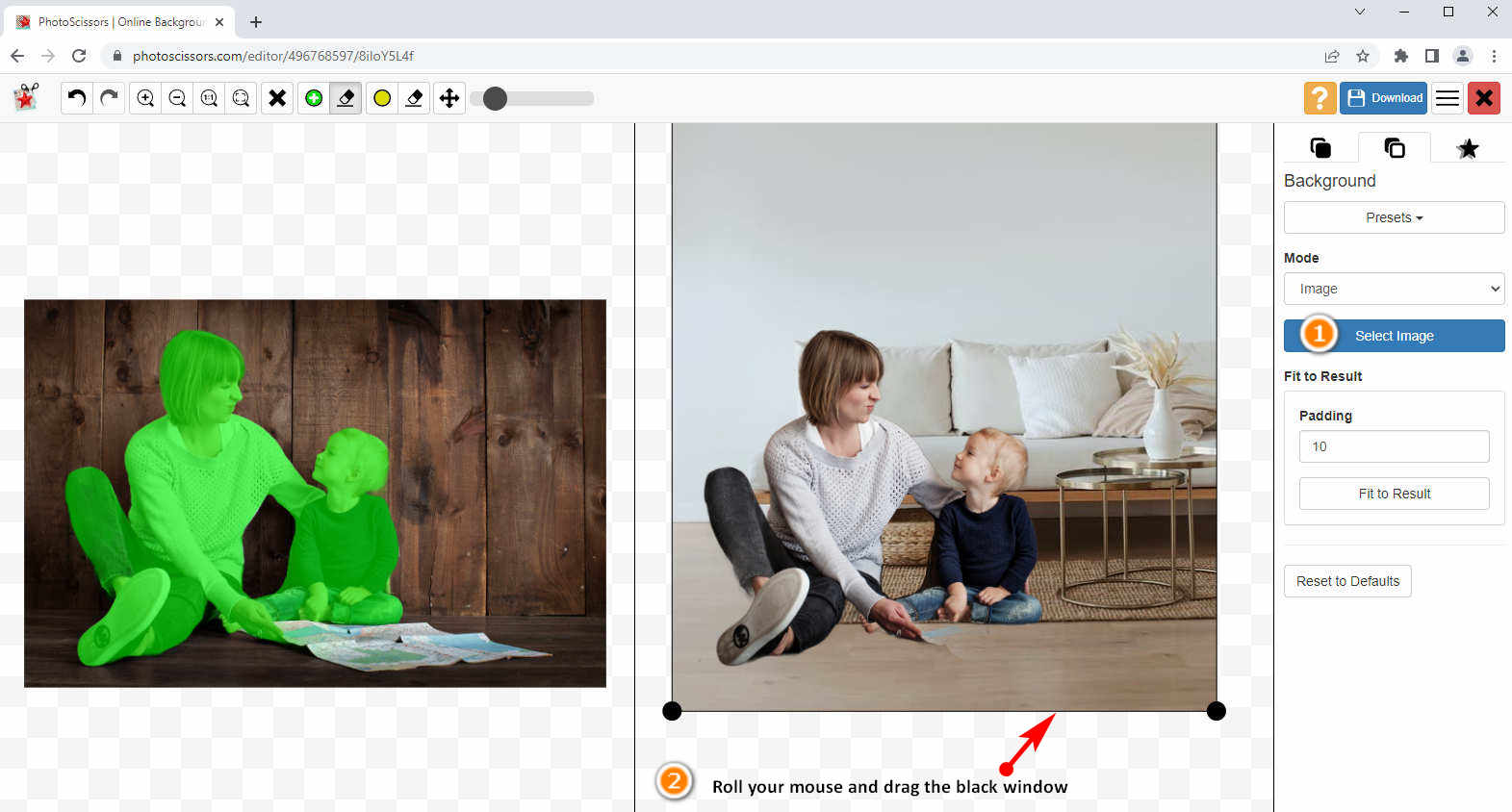
- قم بتنزيل الصورة المعدلة. يُسمح لك بتنزيل الصورة بجودة منخفضة أو الدفع مقابل جودة عالية.
2. Pixcut - أداة جميلة لإضافة خلفية جديدة
PixCut يمكن حذف الخلفية المشتتة تلقائيًا وتزويدنا بخلفيات صلبة وبعض الخلفيات الطبيعية. يمكنك أيضًا إضافة خلفيات أخرى مثيرة للاهتمام إلى المكتبة كنسخة احتياطية.
كيفية إضافة خلفية بيضاء إلى صورة? دعني أطلعك على الخطوات.
- البحث عن PixCut وادخل موقعه على شبكة الإنترنت. انقر فوق المربع لتحميل صورتك.
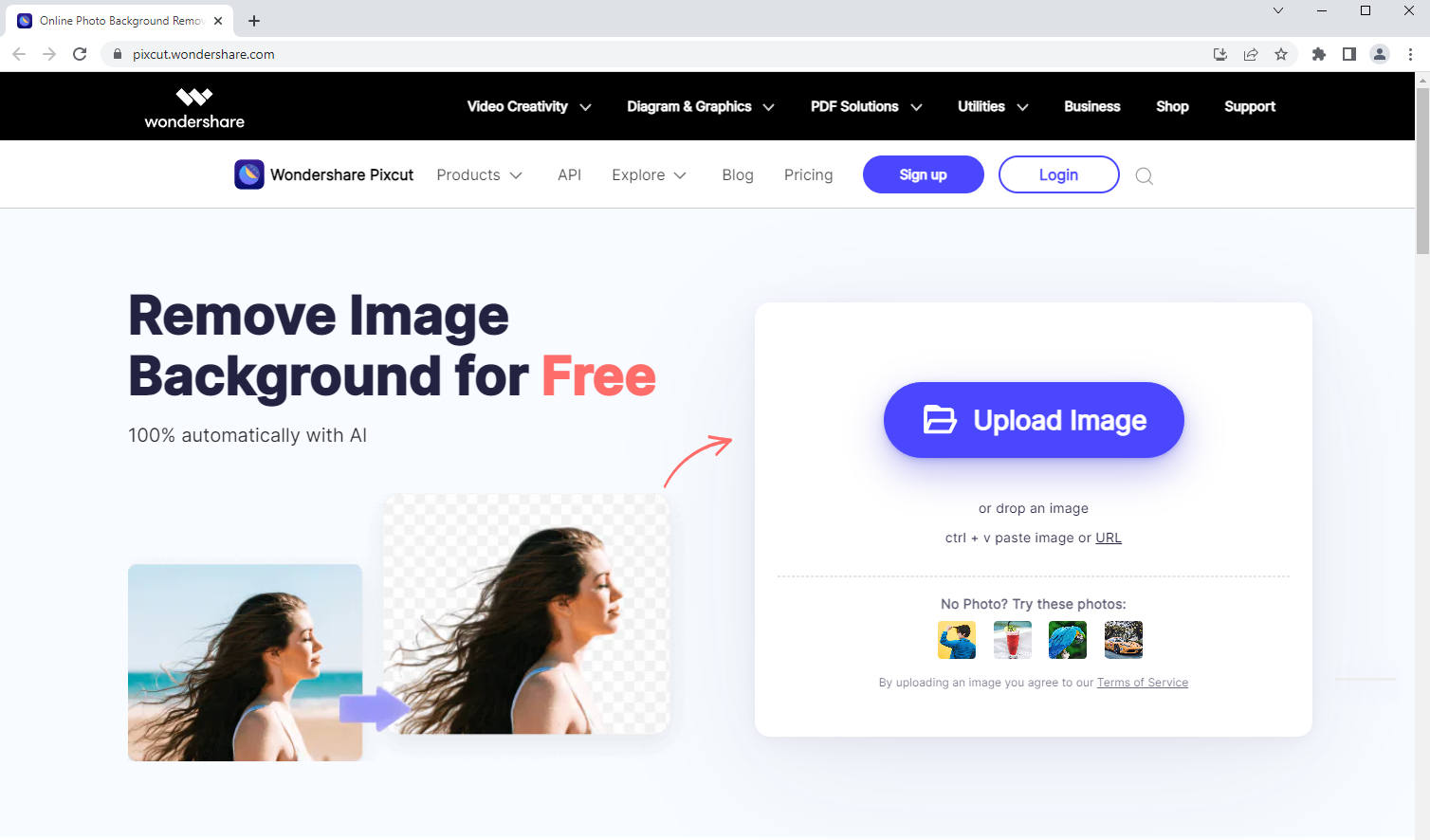
- تأكد من استخراج الموضوع بالكامل ، ثم انقر فوق خيار "تغيير الخلفية" لإضافة خلفية جديدة إلى الصورة.
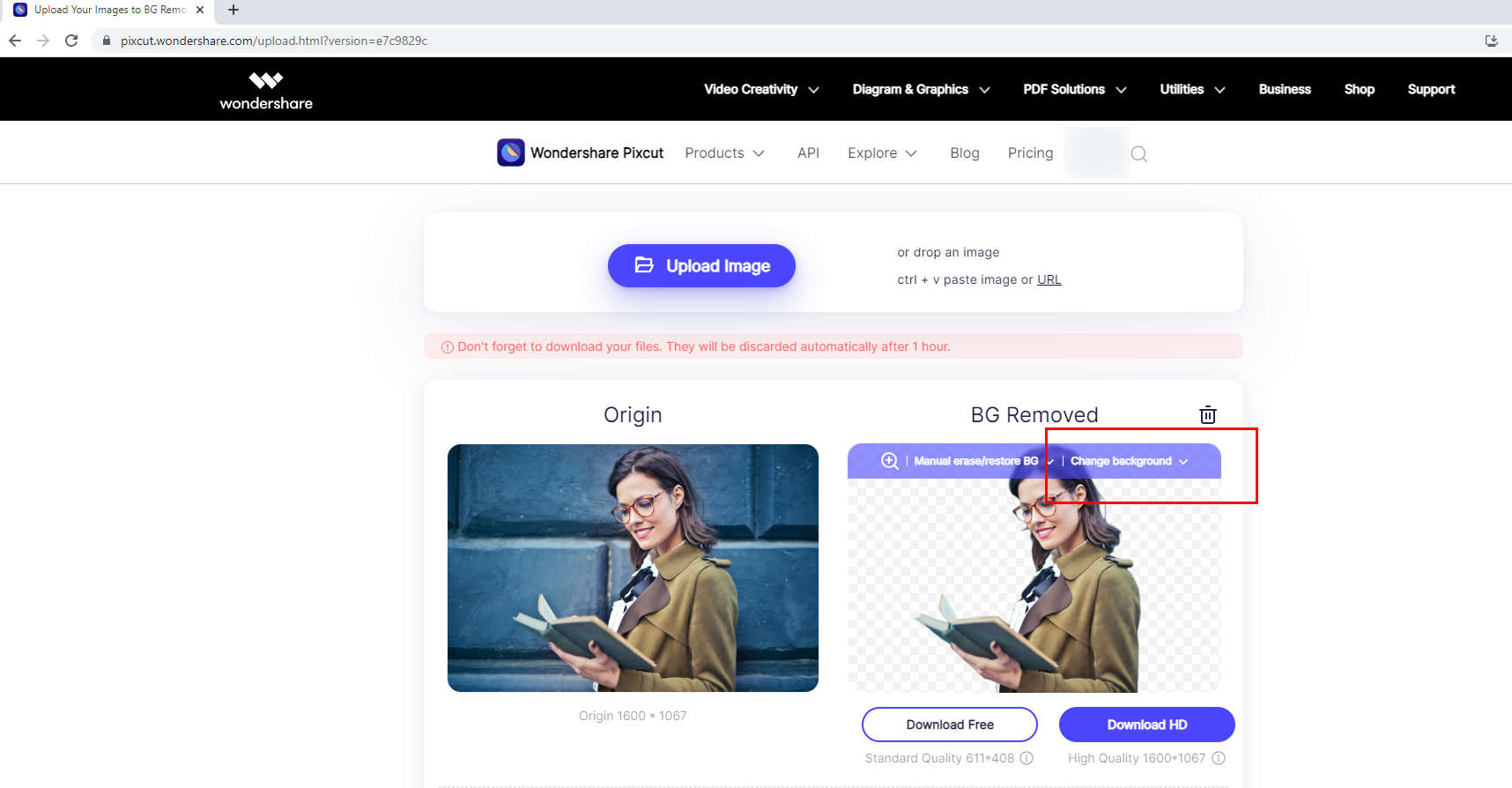
- يتم عرض الموضوع بخلفية شفافة بحيث يمكنك تصميم خلفية جديدة بحرية. يمكنك الآن إضافة خلفية بيضاء إلى الصورة أو الضغط على الأيقونة التي أحيطت بها دائريًا لتحميل صورة محددة لتناسب الموضوع.
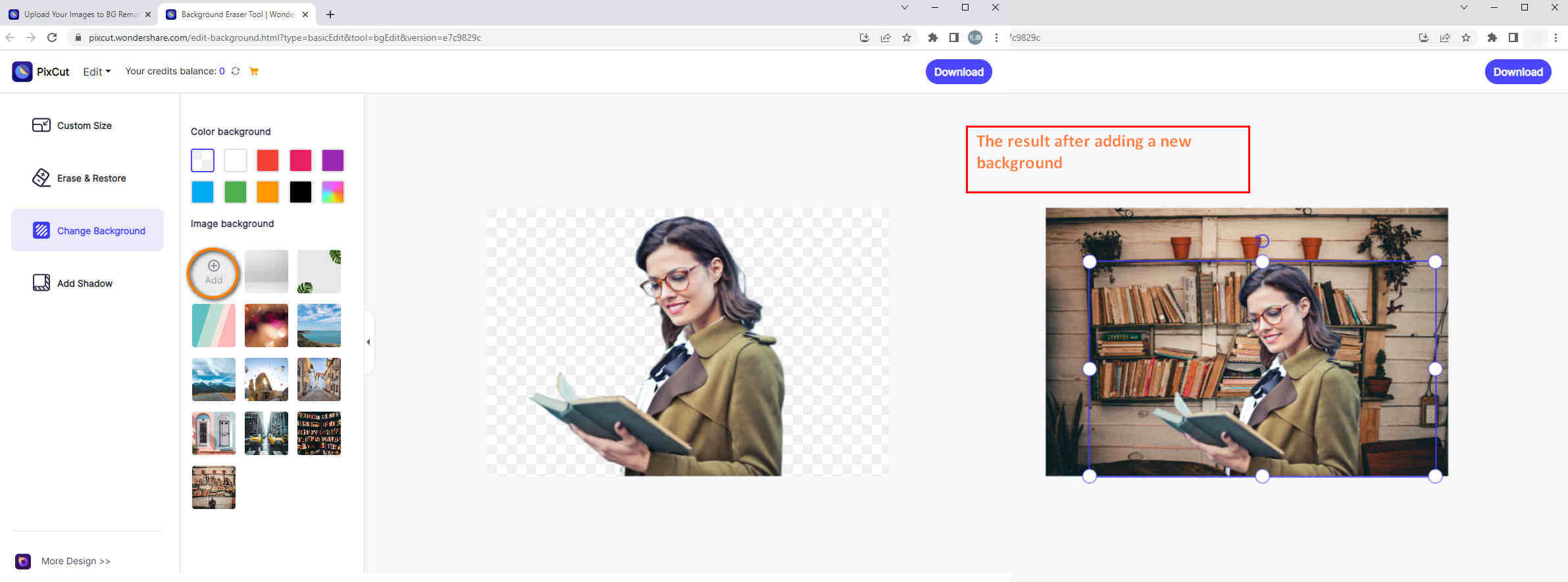
- اسحب المربع الأرجواني لضبط حجم الموضوع. بعد تكييف جميع العناصر بشكل مثالي ، يمكنك تنزيل الصورة الجديدة.
3. Retoucher Online - مغير خلفية مليء بالميزات
Retoucher على الإنترنت هي أداة ويب مجانية لإزالة الخلفية من أي صورة. ويوفر العديد من أنواع القوالب لتغيير خلفية الصورة. علاوة على ذلك ، يمكن تحميل القوالب المخصصة بنفسك لإضافة خلفية جديدة للصورة.
كيف تضيف خلفية بيضاء للصورة؟ هنا تأتي الخطوات.
- انتقل إلى البرنامج المساعد في التأليف Retoucher على الإنترنتموقع الويب الخاص بـ واستيراد صورتك.
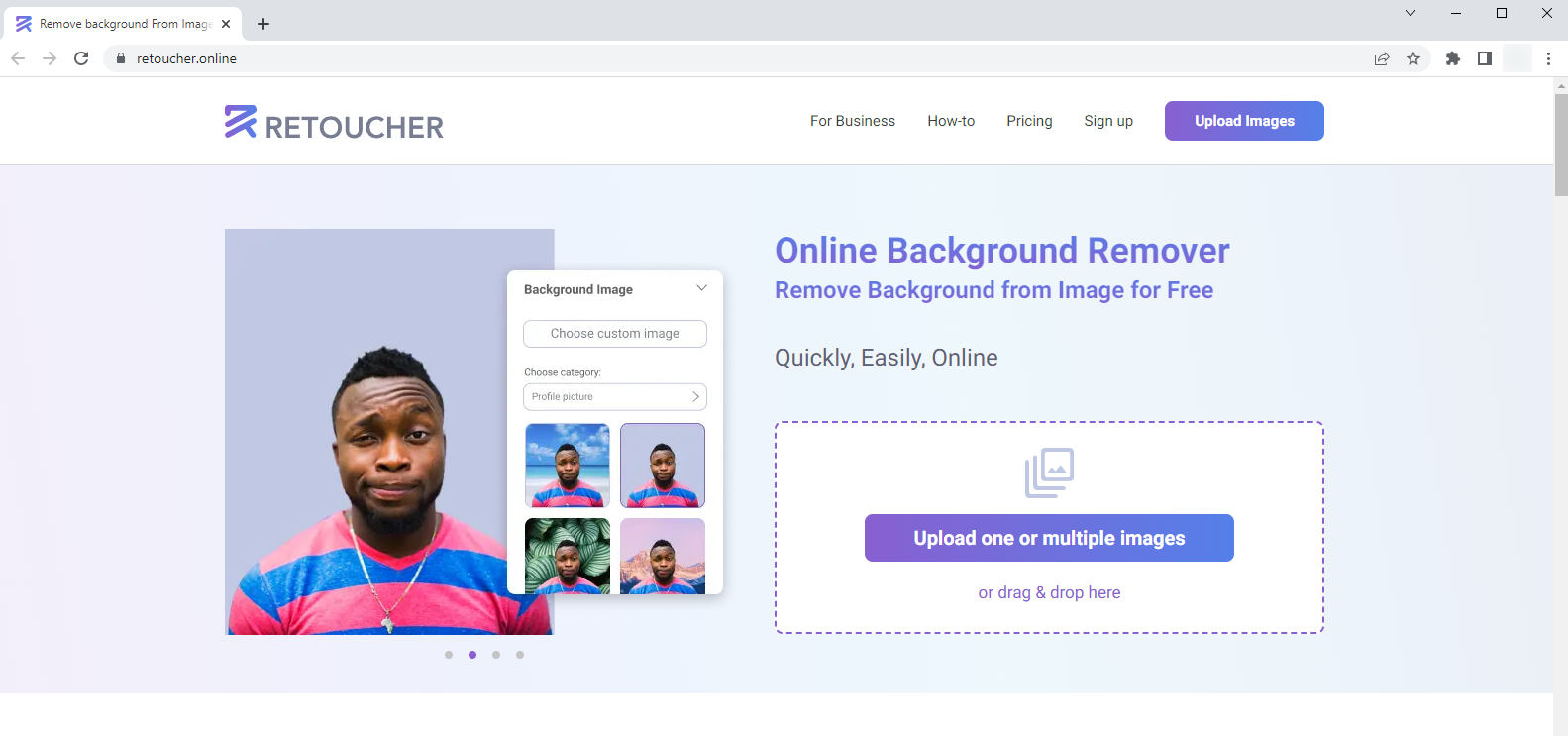
- يقوم Retoucher Online أولاً بإزالة الخلفية تلقائيًا ويوفر بعض الخلفيات الصلبة التي يمكنك من خلالها إضافة خلفية بيضاء إلى الصورة. إذا كانت هذه الأنماط غير كافية لاحتياجاتك ، يمكنك الضغط على مربع "تعديل" لإضافة خلفية صورة مخصصة.
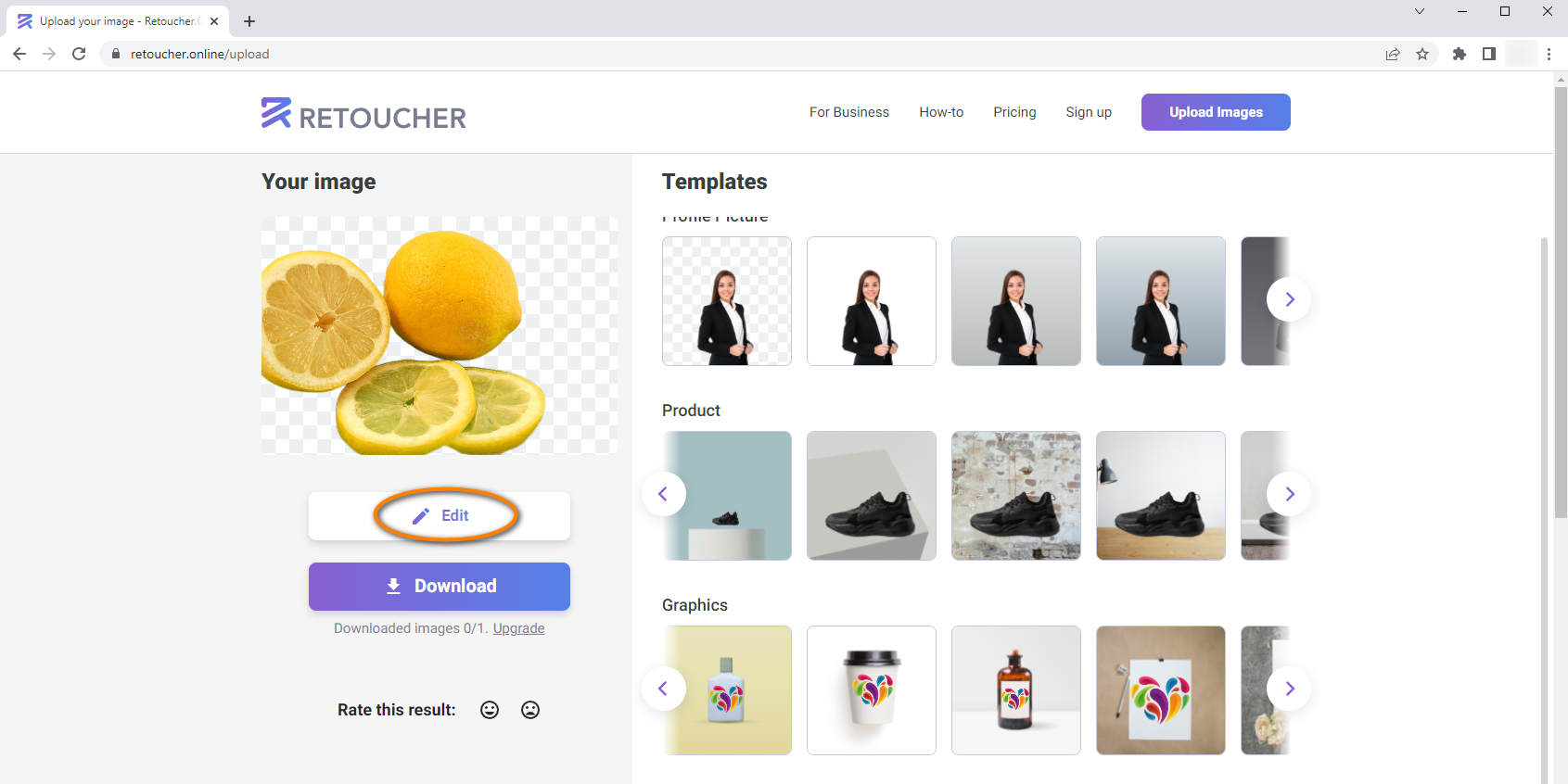
- هناك خيار "اختيار صورة مخصصة". انقر فوقه لإضافة خلفية للصورة. ثم يمكنك ضبط حجمه باستخدام مقابض تغيير الحجم. بعد ذلك ، انقر على "صورة" في الجزء العلوي لتعديل القصاصة. اسحب مقابض تغيير الحجم حول الموضوع لتغيير حجمه.
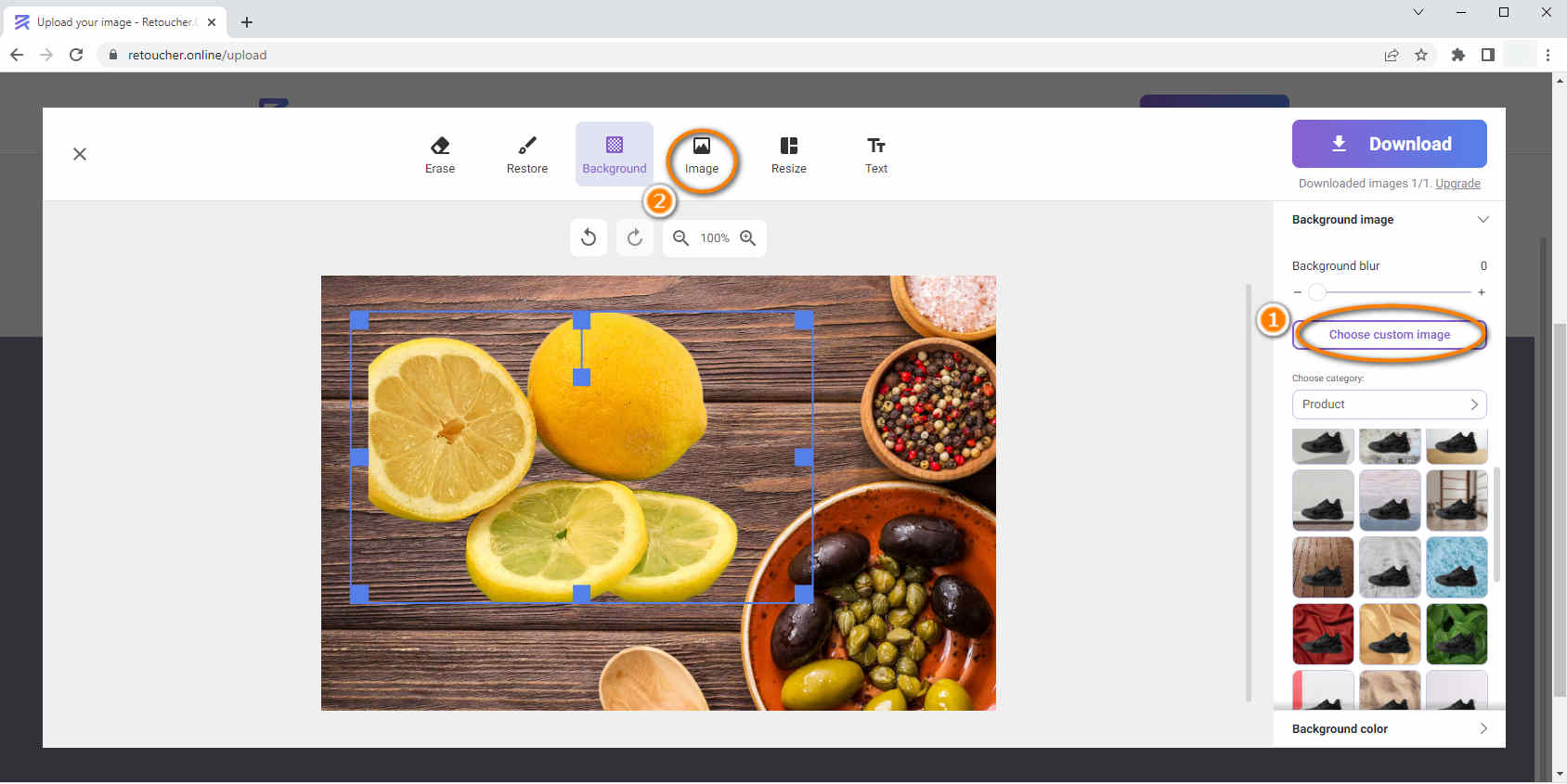
- قم بتنزيل تصميمك.
كيفية تغيير خلفية الصورة على جهاز الكمبيوتر؟
عادةً ما يكون برنامج سطح المكتب مزودًا بأدوات متقدمة لتحرير صورك. ويمكن أن تساعدك معظم برامج التحرير في تغيير خلفية الصورة. على وجه الخصوص ، تبرز inPixio و PhotoWorks.
اتبع دليلي لمعرفة ما يمكنهم فعله من أجلك.
4. inPixio - محرر مفيد
- إذا لم يكن لديك البرنامج على سطح المكتب ، فانقر فوق https://www.inpixio.com/free-photo-editor/ لتثبيت inPixio على نظام Windows الخاص بك. ثم افتحه وانقر على مربع إزالة الخلفية لتحميل صورتك.
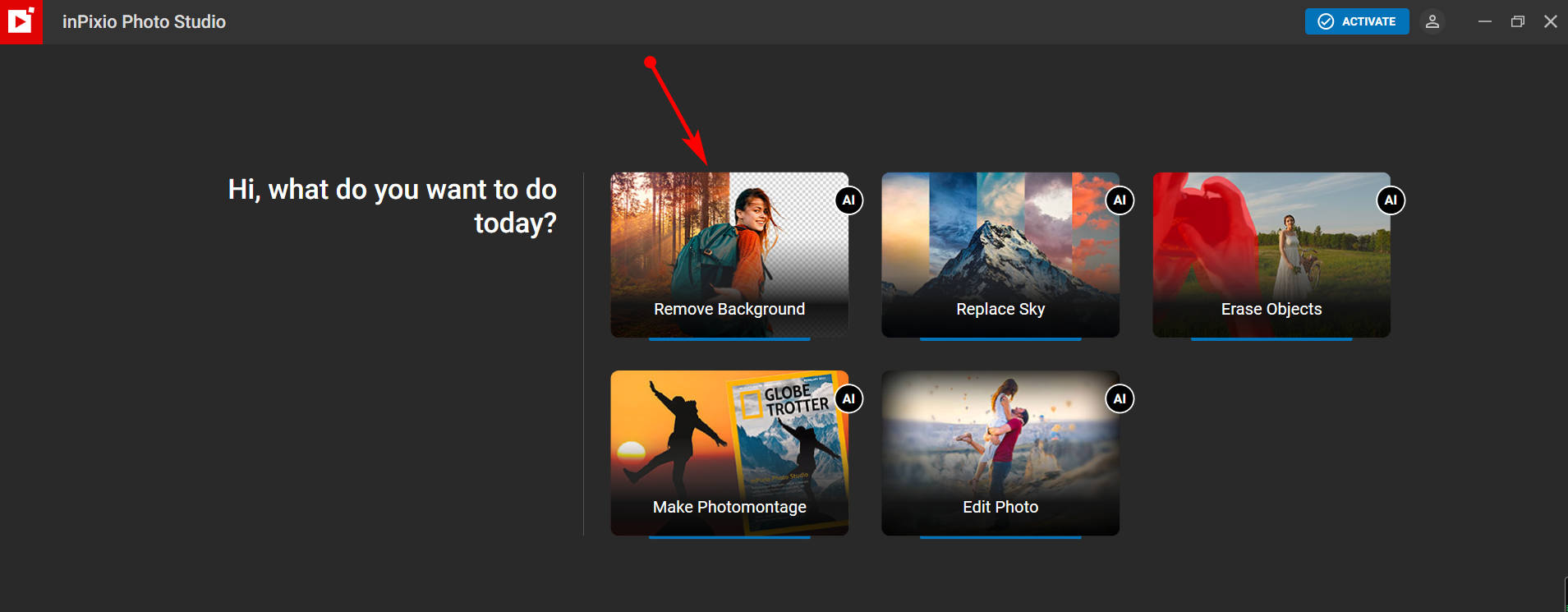
- يتم حذف الخلفية الأصلية ، ويتم عرض الموضوع بخلفية شفافة. يمكنك الانتقال إلى قسم "الصور"> "صوري" لاختيار الصورة التي تريدها ، ثم إضافة خلفية جديدة إلى الصورة.
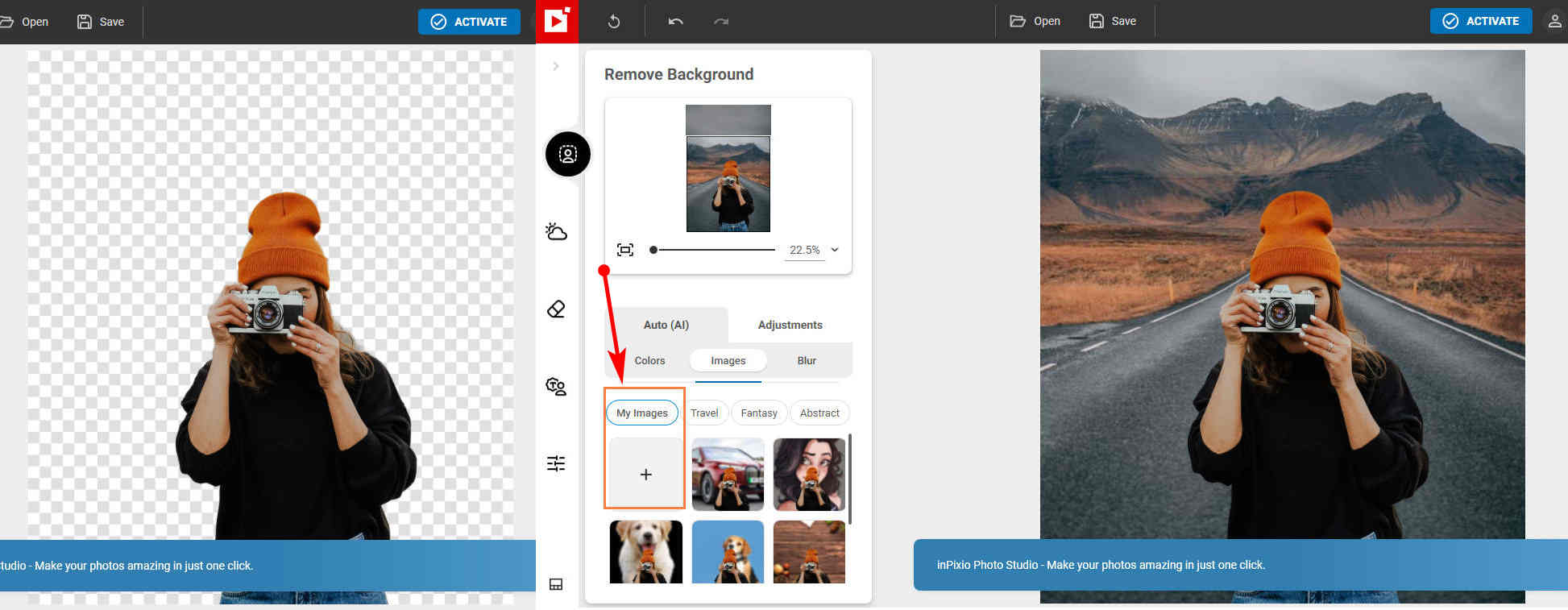
- احفظ الصورة اللافتة للنظر.
5. PhotoWorks - مجموعة أدوات مجهزة بالكامل
- تحميل PhotoWorks وانقر نقرًا مزدوجًا فوق البرنامج لفتحه. سوف يسعدك أن تلاحظ أن هناك خيارات كثيرة لك.
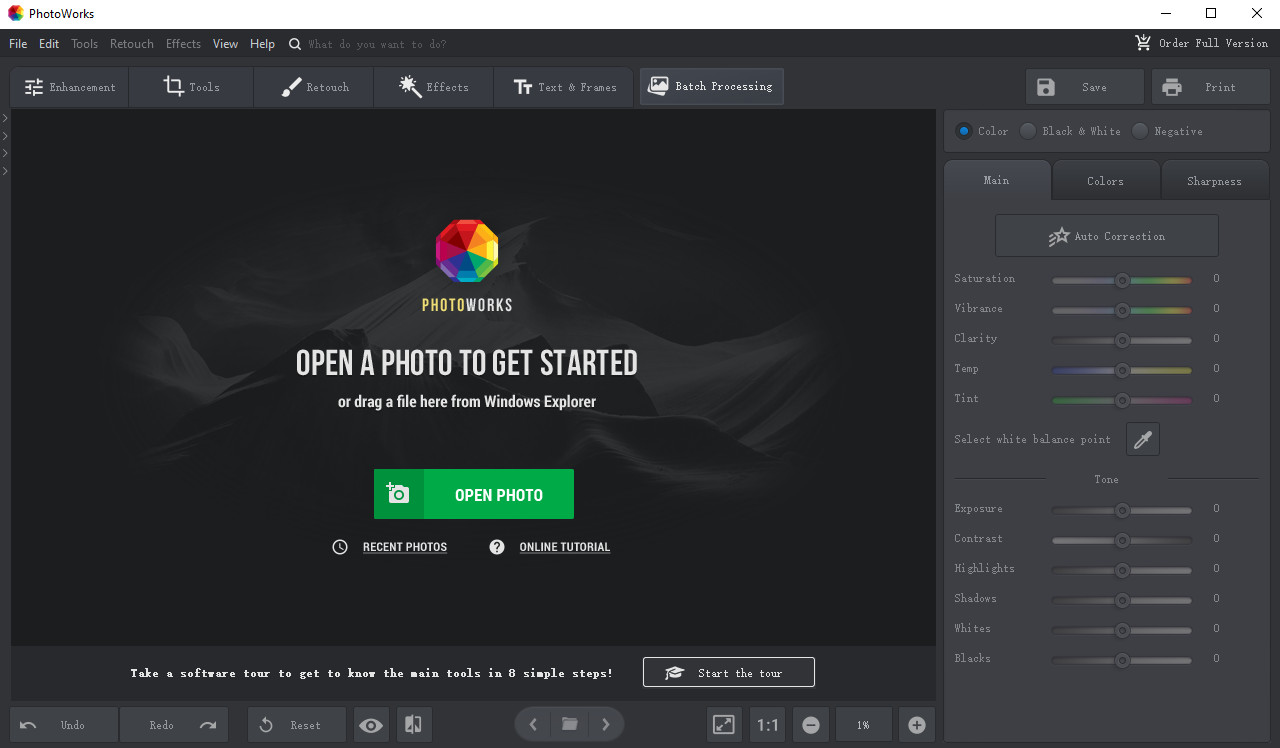
- انقر فوق المربع الأخضر لفتح صورتك. واستمر في الضغط على وظيفة "تغيير الخلفية" الموجودة في قسم "الأدوات".
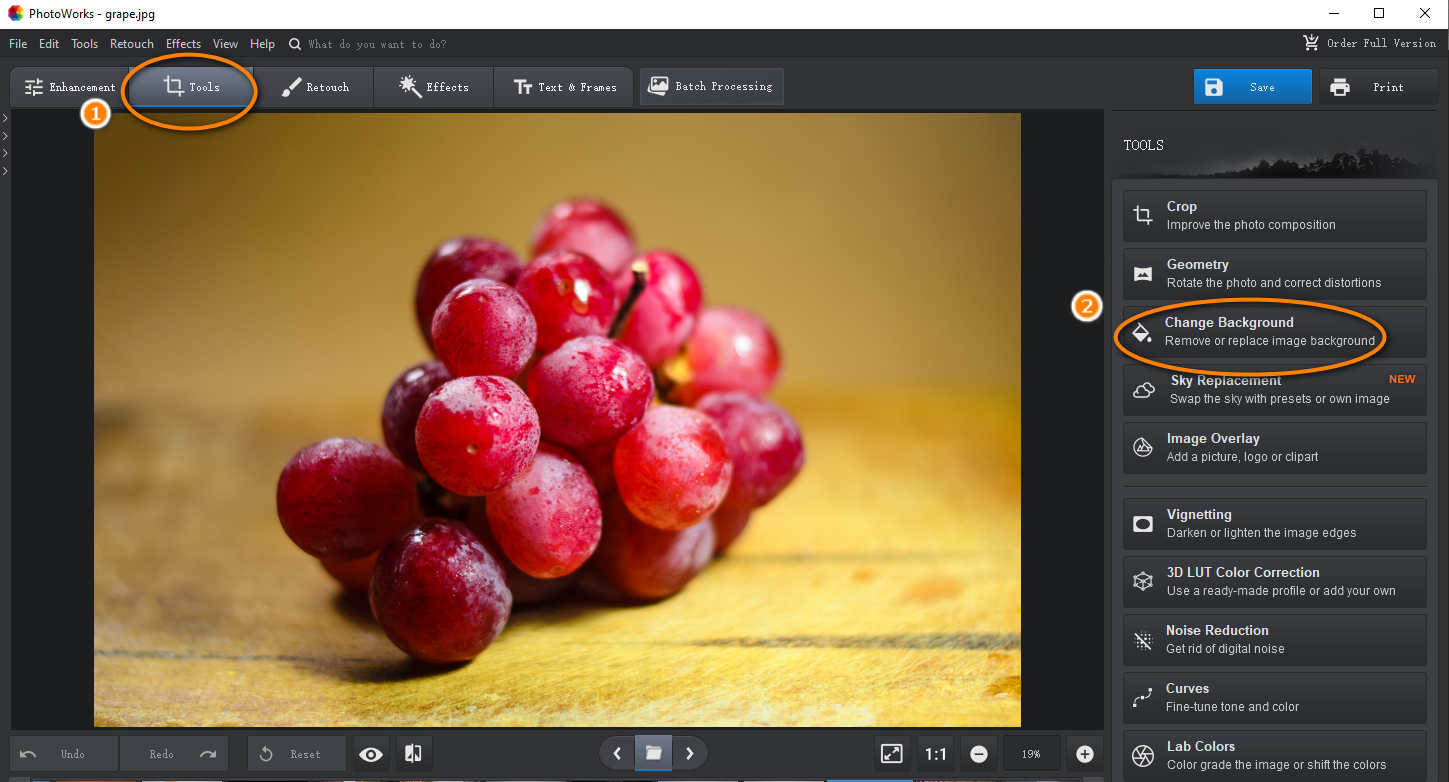
- استخدم الفرشاة الخضراء للطلاء على الكائن والفرشاة الحمراء لتمييز الخلفية. يكفي القليل من الضربات لأن الأداة ستحددها تلقائيًا وتزيل الخلفية. انقر فوق جزء "التالي" لتصحيح حافة الصورة التي لم يتم مسحها. بعد بقاء الموضوع بالكامل ، يمكنك الاستمرار في استبدال خلفيته.
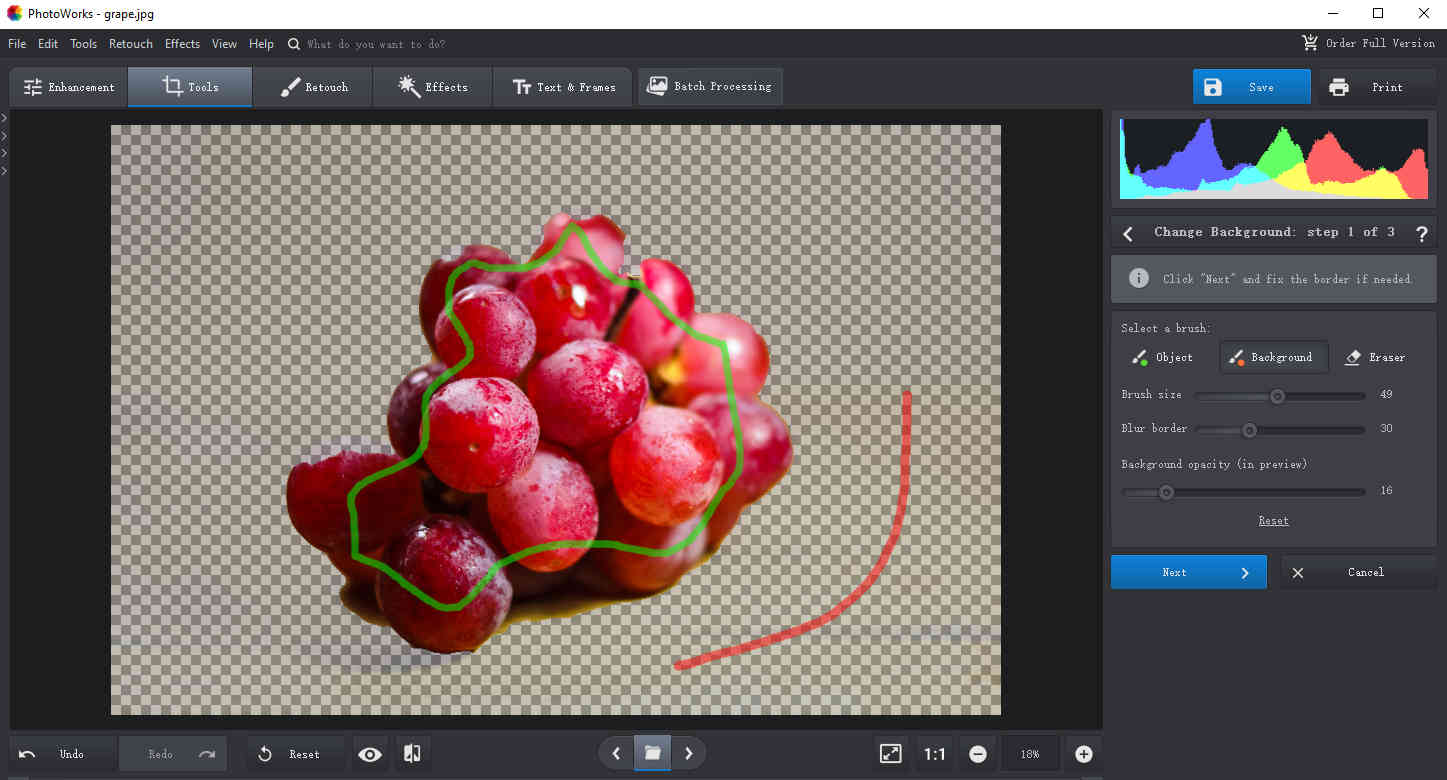
- ستضيف PhotoWorks خلفية بيضاء إلى الصورة. يمكنك تطبيقه مباشرة أو إضافة خلفيات صور أخرى. يتم أيضًا توفير بعض الخلفيات الجاهزة للاستخدام لك. بدلاً من ذلك ، يمكنك تغيير خلفية الصورة بالصورة التي تم تحميلها.
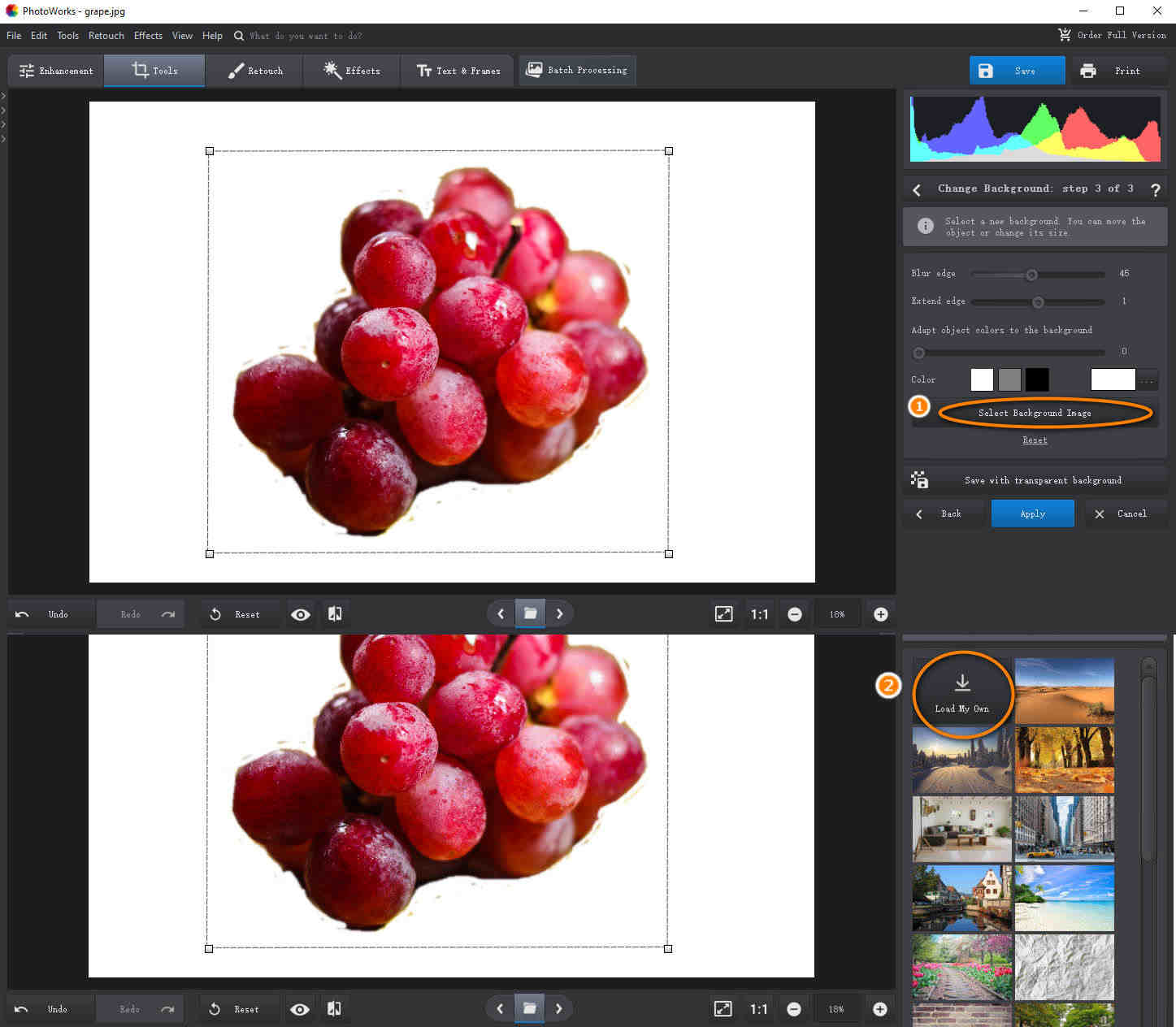
- قم بتطبيق الخلفية الجديدة واسحب مقابض تغيير الحجم لتصحيح حجم الموضوع. تأكد من أن الصورة تبدو جميلة واحفظها.
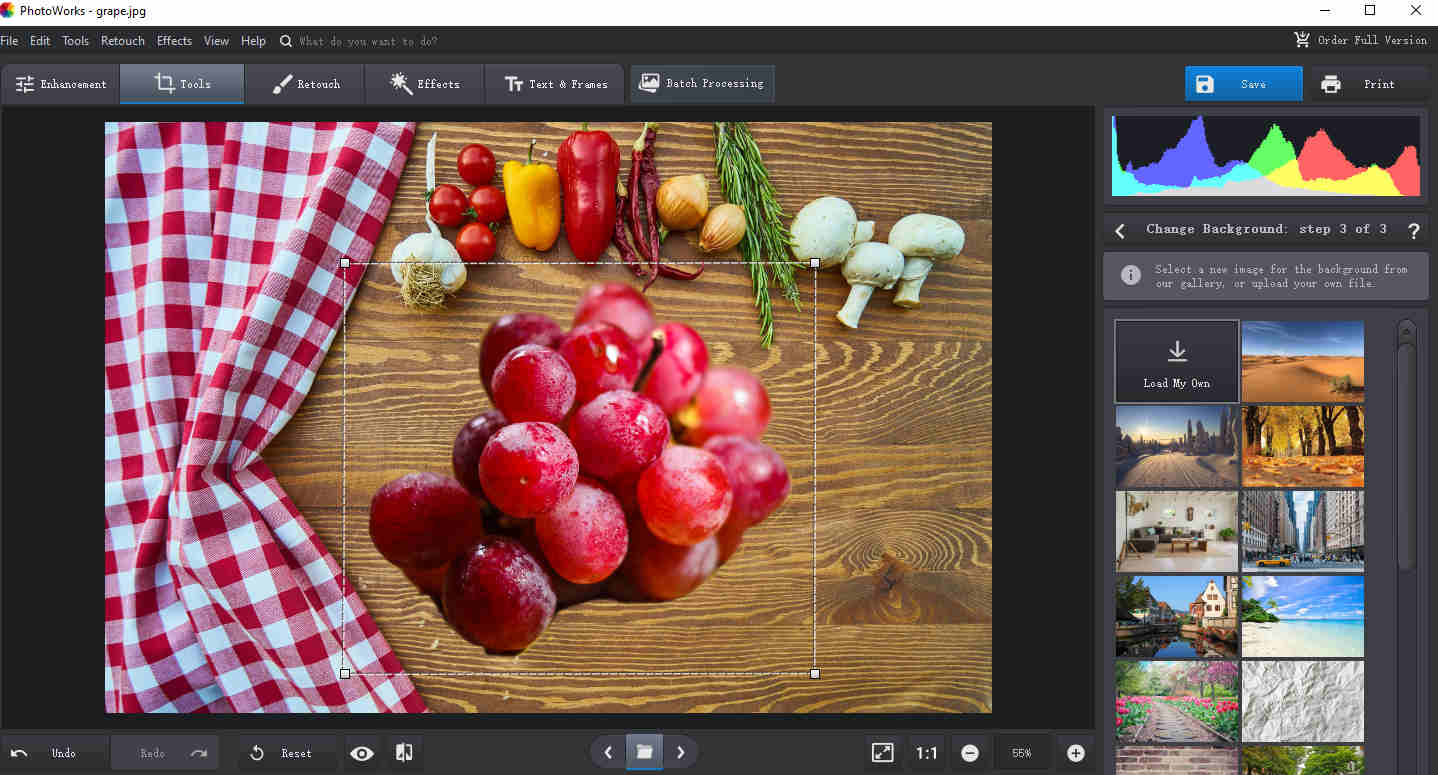
كيف تضيف خلفية مختلفة إلى صورة على الهاتف المحمول؟
عندما تصادف صورًا ذات موضوع رائع ولكن خلفية محرجة ، قد تسأل عن كيفية إضافة خلفية إلى صورة على iPhone أو Android. يقدم Youcam Perfect and Simple Background Changer إجابة مرضية من بين تلك التطبيقات لإضافة خلفية للصور.
6. Youcam Perfect - تغيير الخلفية بمرونة على iPhone
- افتح Youcam Perfect واضغط على الجزء المستطيل "PHOTO EDIT" لاختيار صورة من معرض الصور الخاص بك.
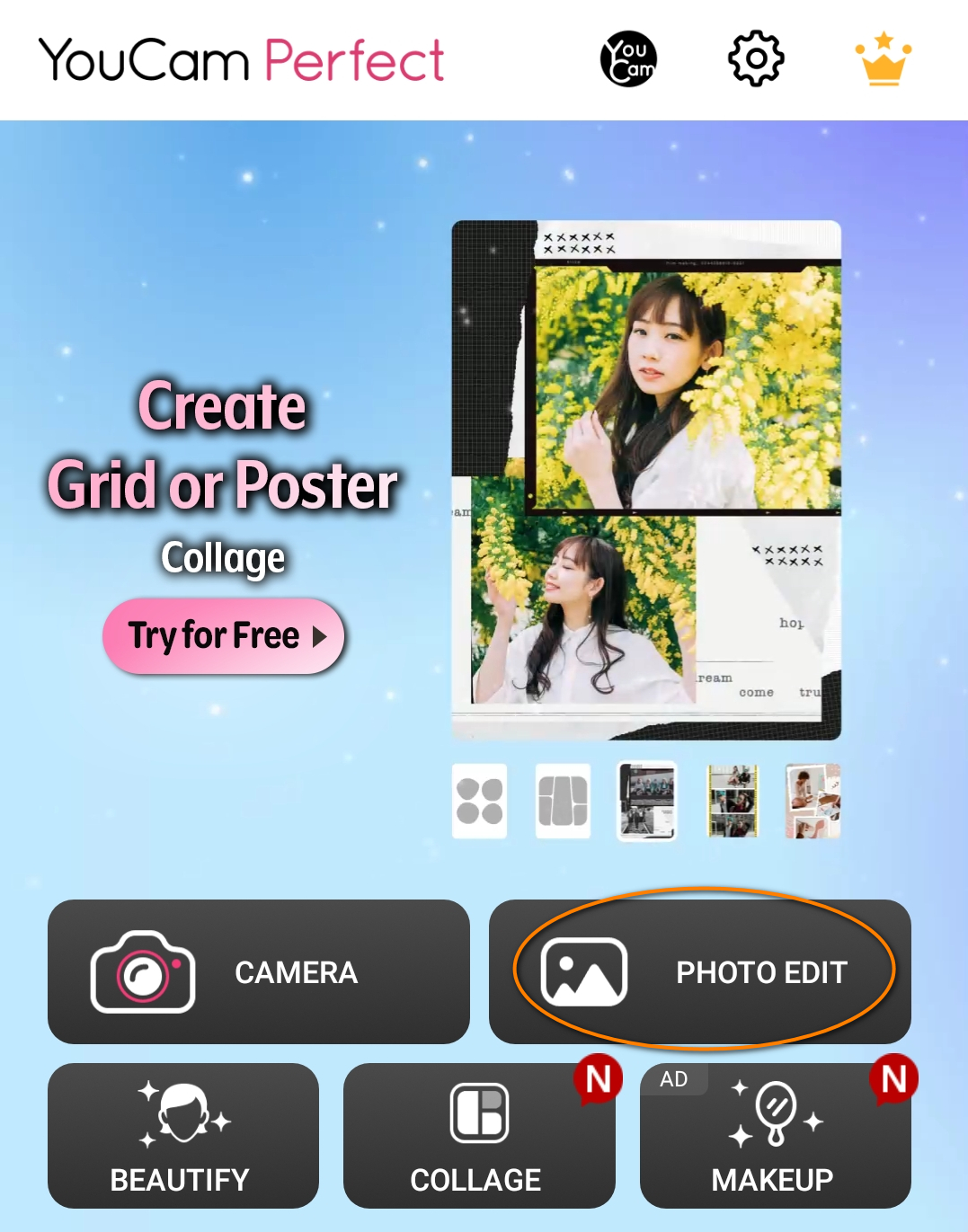
- مرر لليسار الشريط السفلي للعثور على خيار "الخلفية" وادخل إلى قسم "تغيير الخلفية".
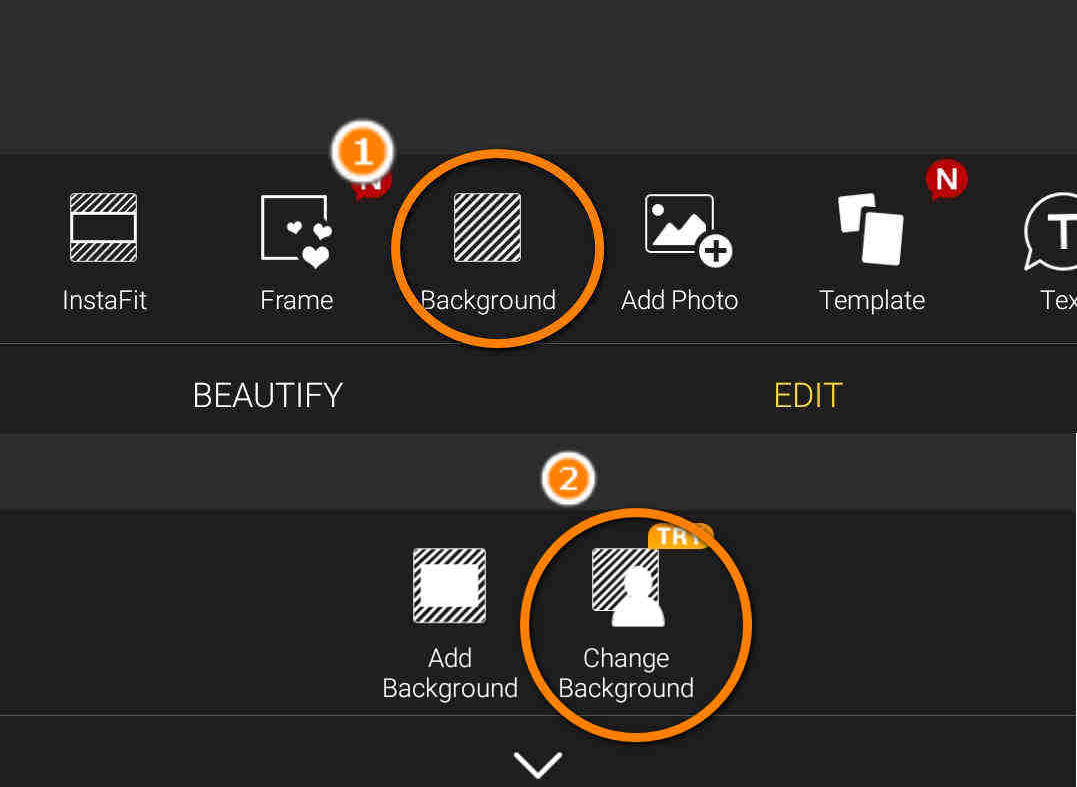
- اضغط على خيار اللون لإضافة خلفية بيضاء إلى الصورة أو إضافة خلفية الصورة التي يوفرها التطبيق. يمكنك الضغط على أيقونة الصورة لتحميل صورتك واستبدال الخلفية الأصلية إذا كان لديك خلفية جديدة في الاعتبار.
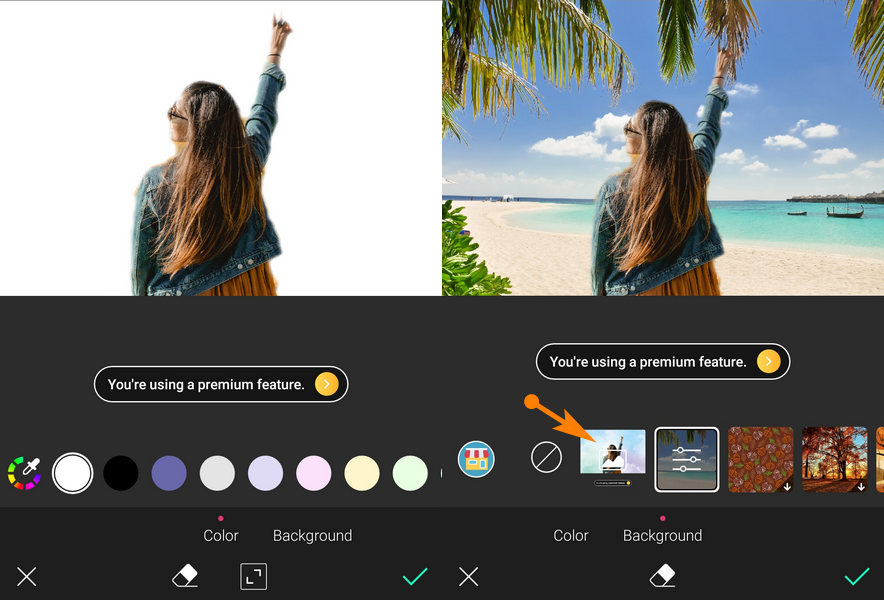
- المس رمز البنغو لحفظ صورتك.
نصائح: يطلب منك التطبيق الاشتراك في خدمة متميزة إذا كنت ترغب في تنزيل التصميم.
7. Simple Background Changer - مبدل بسيط ولكنه احترافي على Android
- قم بتشغيل Simple Background Changer على هاتفك. اضغط على أيقونة "CUT PHOTO" لاختيار صورة من معرض الصور الخاص بك.
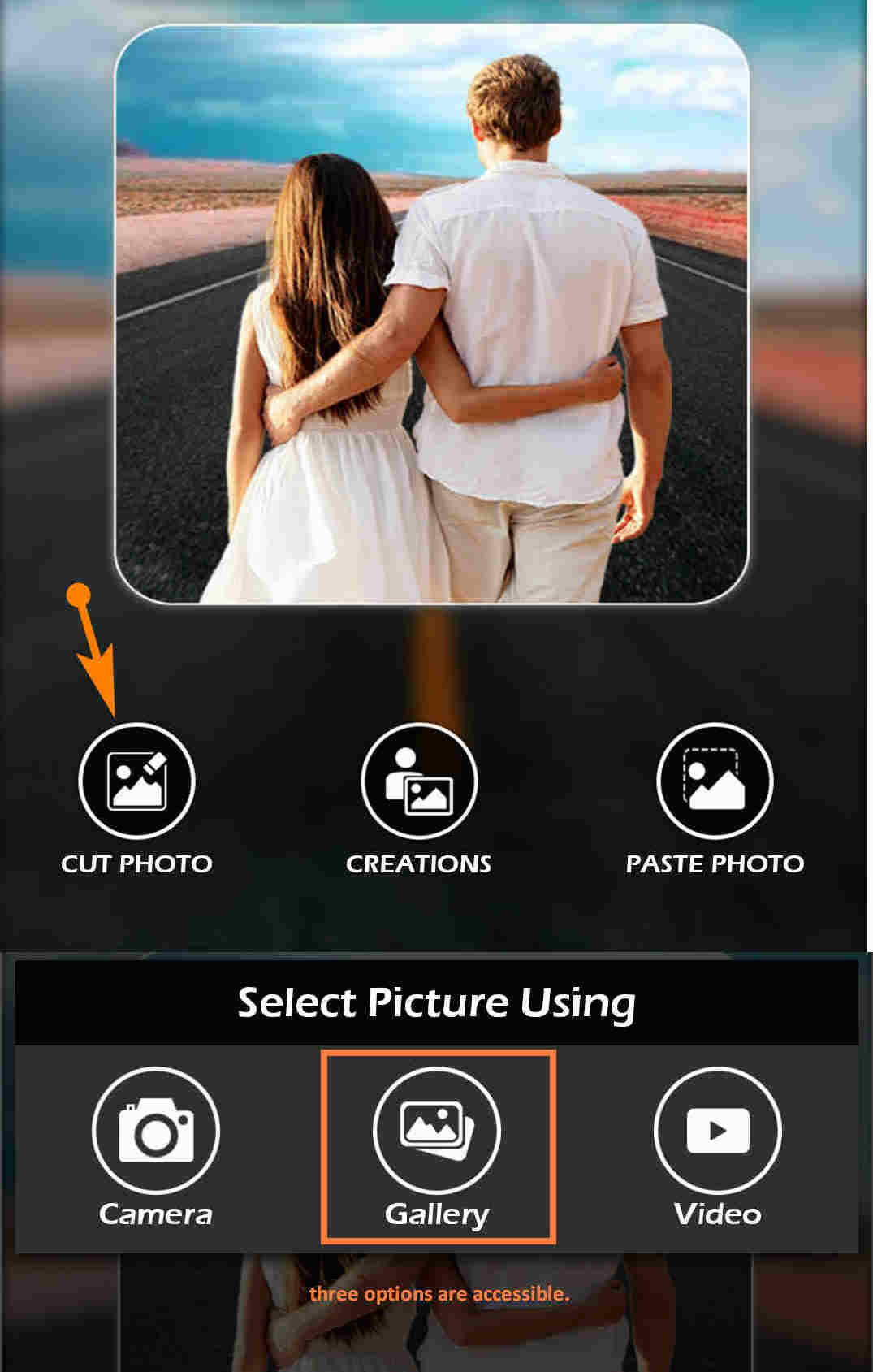
- بعد اختيار صورة ، سيطالبك التطبيق بقص الصورة. ثم ضع دائرة حول الموضوع لاستخراجه من الخلفية ، وانتقل إلى الخيار "يدوي" و "استعادة" لتصحيح حافة الموضوع.
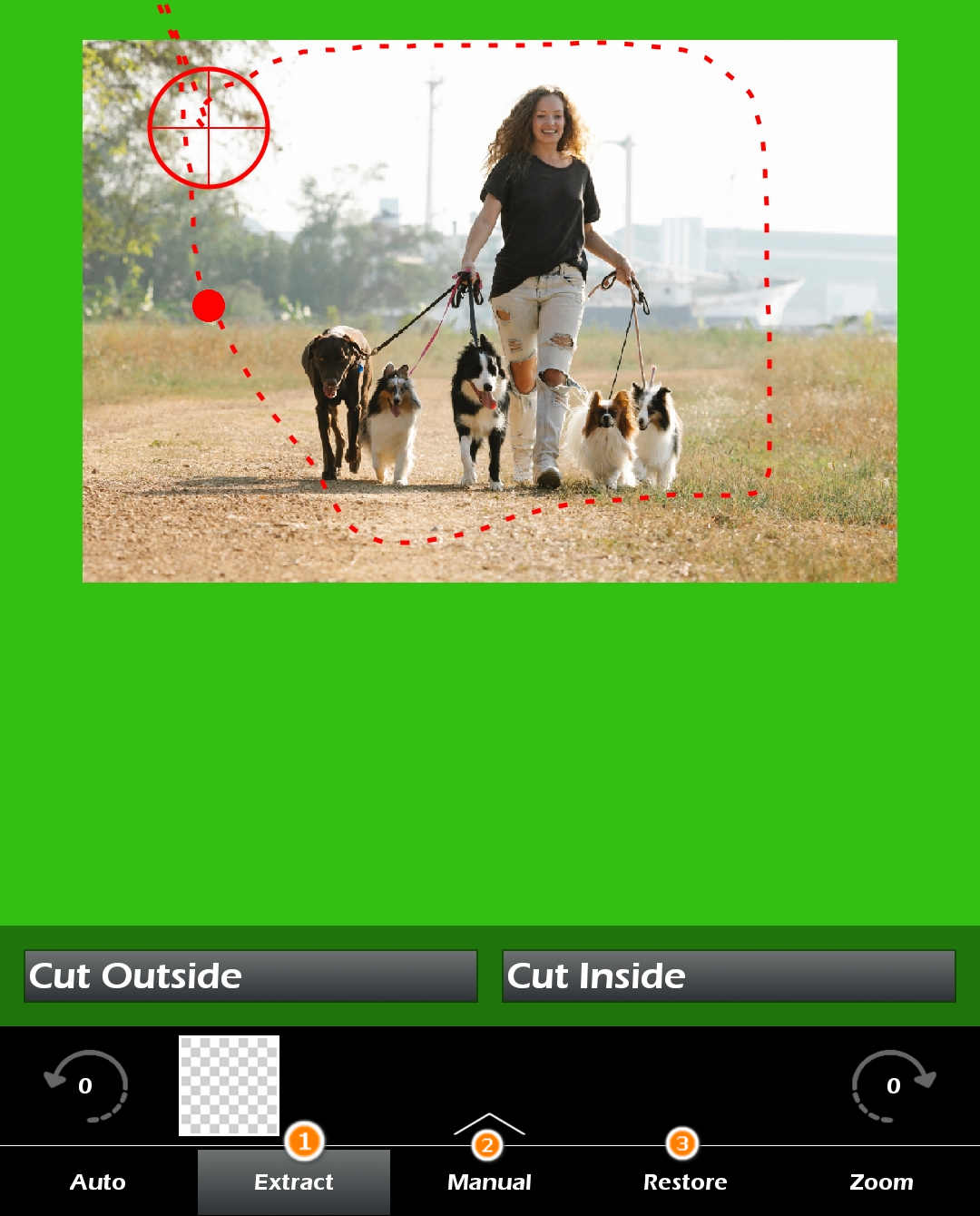
- قم بقص الموضوع تمامًا ، ثم يمكنك النقر فوق رمز "" لحفظ صورة بتنسيق PNG شفاف مباشرةً أو إضافة خلفية جديدة إلى الصورة.
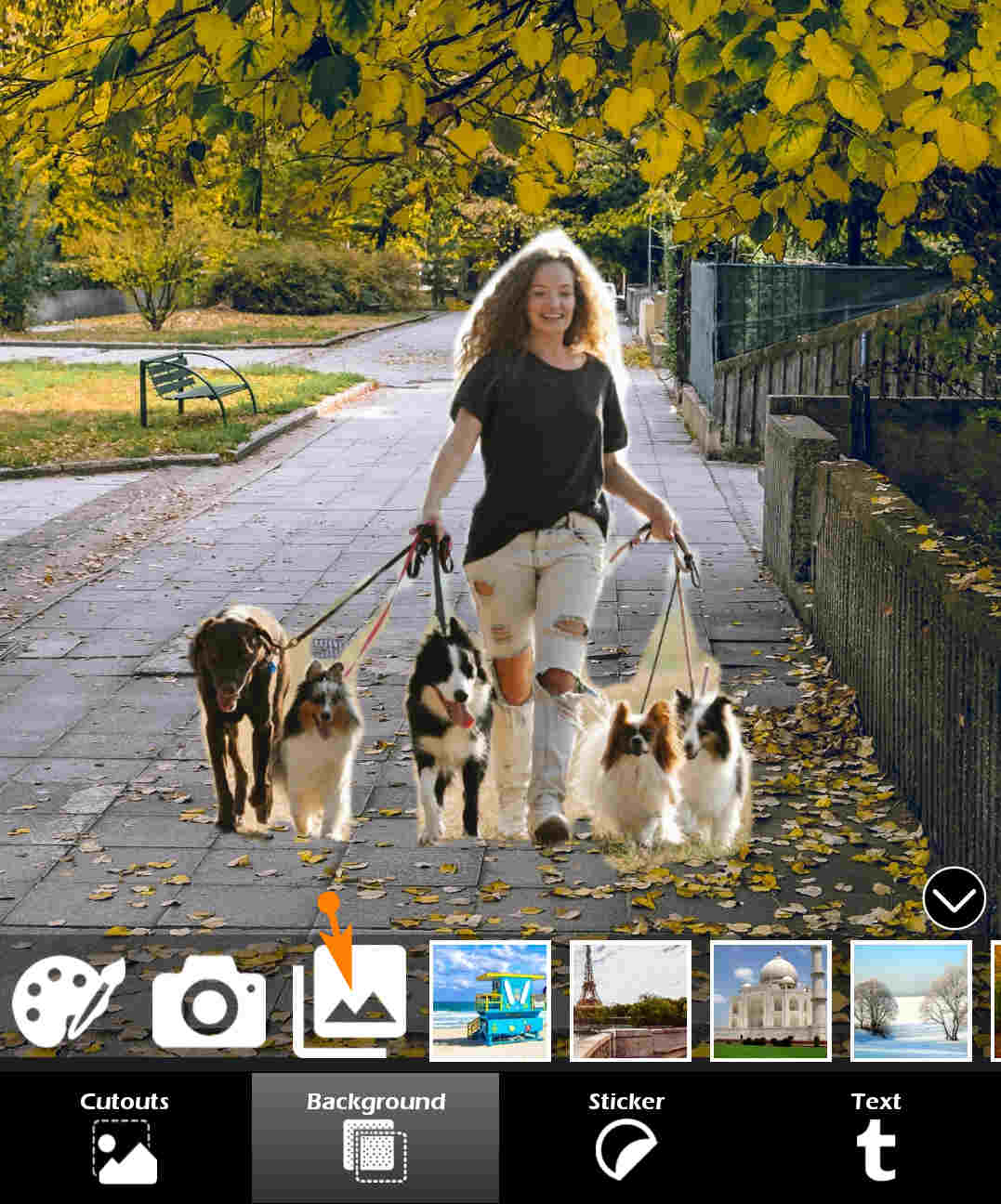
- المس رمز حفظ لتصدير الصورة التي تولد من جديد.

في الختام
الصور ذات الخلفية الأقل إرضاءً لن تزعجك بعد الآن!
تشارك هذه المقالة دليلًا مفصلاً حول كيفية إضافة خلفية جديدة إلى صورة عبر الإنترنت ، على iPhone و Android و Mac و PC.
في رأيي ، مغير الخلفية عبر الإنترنت هو الأكثر فائدة. لم يتم نسخها احتياطيًا بواسطة AI فقط لإزالة الخلفيات المشتتة ، ولكن قم بإعداد العديد من القوالب الجاهزة للاستخدام لتغيير خلفية الصورة.
ومع ذلك ، تتطلب تطبيقات تغيير خلفية الصورة تصويرًا يدويًا لقص الموضوع. فشلت ممارساتي دائمًا في مسح الخلفية عندما استخدمت التطبيقات ، مما أدى إلى تدهور نتيجة إضافة خلفية للصورة. يمكنك تلقي اقتراحي الصادق والقيام بممارساتك. اتبع قلبك لاتخاذ قرار.
أسئلة شائعة
كيف يمكنني إضافة خلفية للصورة مجانًا؟
هناك العديد من الأدوات المجانية لإضافة خلفية للصور عبر الإنترنت. تتضمن الأدوات المفيدة عبر الإنترنت Retoucher Online و Pixcut و PhotoScissors.
كيف تضيف خلفية في Picsart؟
تقدم Picsart خدمات عبر الإنترنت. يمكنك استبدال الخلفية على الموقع.أولاً ، أدخل موقع Picsart على الويب ، وانتقل إلى ميزة Background Changer وقم بتحميل صورتك.ثانيًا ، انتقل إلى خيار الخلفية. هناك العديد من الخلفيات الجاهزة للاستخدام لتقوم بتطبيقها. يمكنك أيضًا تحميل صورتك لتغيير خلفية الصورة في قسم Texture أو تغيير لون الخلفية في قسم Color.أخيرًا ، قم بتصدير الصورة بخلفية ممتازة.